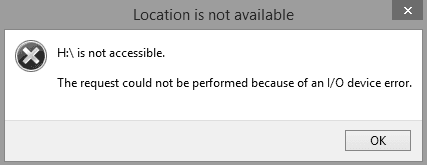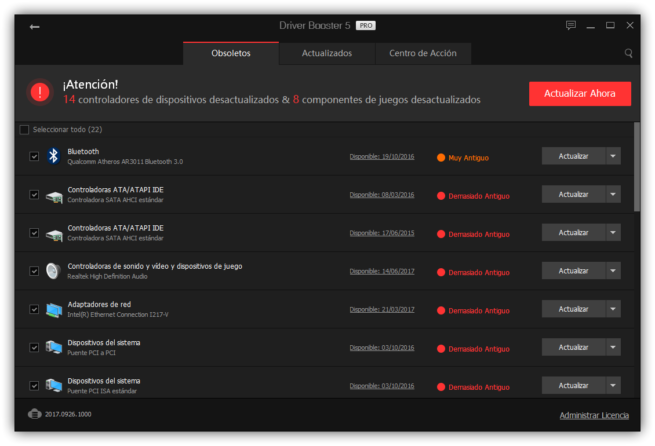Seguro que alguna vez nos ha pasado que hemos intentado conectar a nuestro ordenador un dispositivo de almacenamiento, como una memoria USB o un disco duro externo (o interno) y al intentar acceder a él Windows nos ha mostrado un error I/O, impidiéndonos acceder a la información almacenada en él. Lo primero que podemos pensar es que nuestros datos se han perdido al haber un problema con el disco o la memoria, y puede que sea así, sin embargo, antes de darlo todo por perdido, es posible intentar hacerlo funcionar con una serie de trucos que os explicamos a continuación.
El Error I/O en Windows indica un error de comunicación con los dispositivos Input/Output conectados al equipo. En la mayoría de las cosas, este error está relacionado con un fallo en el hardware, aunque no siempre es así. Por ello, a continuación os vamos a explicar las distintas causas por las que suele aparecer este error en Windows y cómo podemos intentar solucionarlo.
Principales causas y soluciones a el Error I/O al conectar memorias y discos duros en Windows
Problemas con las conexiones de los discos o memorias
Si tras reiniciar el ordenador el problema sigue apareciendo, entonces debemos empezar a buscar otras alternativas para solucionar este problema. Una de las causas más comunes por las que aparece este problema es por un defecto en el cable que conecta el disco o el dispositivo con el ordenador. Por ello, si tenemos el dispositivo conectado con un cable en concreto, lo siguiente que intentaremos será cambiarlo por otro para comprobar si de esta manera se solucionan estos problemas.
Si a pesar de cambiar el cable nuestro dispositivo sigue mostrando el error I/O al conectarlo, lo siguiente que podemos probar es a cambiar el puerto USB donde lo estamos conectando ya que, por alguna razón, un puerto puede estar funcionando mal, tanto por hardware (que se ha estropeado) como por software (puede que falle porque Windows lo tiene bloqueado, o por un fallo en los drivers). En caso de que nos ocurra con un disco duro interno, entonces lo cambiaremos a un nuevo puerto SATA (y cambiar también su cable).
Problemas de software: Drivers, Antivirus y otros programas y errores de Windows
Si seguimos teniendo problemas, entonces lo siguiente que debemos hacer es probar a ver si en el Modo Seguro de nuestro Windows funciona, descartando que la culpa del problema sea de algún programa de Windows, como, por ejemplo, nuestro antivirus.
De seguir sin funcionar, el siguiente paso será actualizar todos los drivers de nuestro ordenador a las versiones más recientes, solucionando cualquier problema que pueda haber con los drivers. Esto podemos hacerlo buscando y descargando estos drivers desde las webs de los fabricantes o utilizando alguna herramienta que nos permita analizar y actualizar todos los controladores de nuestro ordenador, como es el caso de IObit Driver Booster.
Si llegados a este punto seguimos teniendo problemas con los controladores, entonces ya nos estamos quedando sin opciones. Lo único que nos quedaría por comprobar es nuestro disco duro no está dañado, utilizando para ello el comando Chkdsk como explicamos en el siguiente manual.
Si se completa la comprobación de integridad del sistema seguimos obteniendo el error I/O al conectar un disco duro, lo más probable es que se trate de un error propio de Windows, en cuyo caso ya poco más podemos hacer salvo intentar que lo reconozca de alguna manera el ordenador y comprobar con alguna herramienta, como Speccy, los resultados del SMART para ver si, efectivamente, está dañado.